Как да рестартирате компютъра си чрез командния ред
Начало »Конфигуриране на Windows» Как да рестартирате компютъра си чрез командния ред
Команден ред е много добро средство за автоматизация на различни операции с компютър. Можете да го използвате, за да стартирате програмата, за да се получи информация за системата и контрол на компютъра. Също така, с помощта на командния ред, можете да изключите и да рестартирате компютъра. В тази статия ще говорим за това как да рестартирате компютъра, на командния ред.
Изключване и рестартиране на компютъра чрез командния ред с помощта на командата изключване. Тази команда може да предприеме следните параметри:
Така че, за да рестартирате компютъра, на командния ред, въведете командата:
Вижте също: Как да тече от командния ред
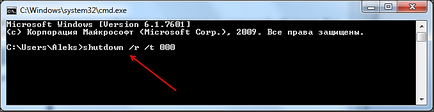
рестартиране ще се появи веднага при изпълнение на екип. Ако се налага да рестартирате компютъра, след определен период от време. вместо нули трябва да посочите желаното закъснение в секунди. Например:
Когато стартирате тази команда, за да рестартирате компютъра, вече няма да се незабавно и със закъснение от 60 секунди. В този случай, след командата да се рестартира със закъснение от потребителя ще видите прозорец за предупреждение.

Ако съдържа голямо закъснение, вместо прозорци предупредителни потребителят ще видите изскачащо съобщение в близост до системния часовник.
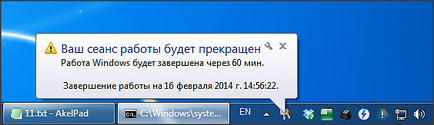
По време на закъснението, действието може да маркирате компютърът се рестартира. За да направите това, ще трябва да въведете в следния команден ред:
Ако не се наложи да рестартирате и изключване на компютъра. тя трябва да се използват / ите вместо / R. Останалата част от процеса на изключване на компютъра не се различава от рестарта.
В допълнение, командата Shutdown може да се използва за създаване на преки пътища. За тази schelknite щракнете с десния бутон върху работния плот и изберете "Създаване на пряк път."
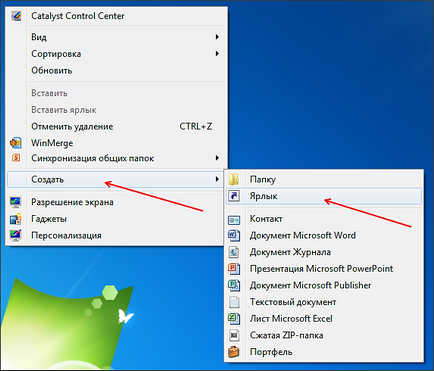
След това ще се появи прозорец, за да се създаде пряк път. Въведете следната команда, за да се рестартира и кликнете върху бутона "Next".
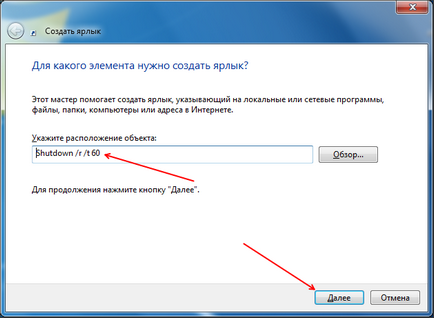
В следващия прозорец, въведете име на прекия път и кликнете върху бутона "Finish".
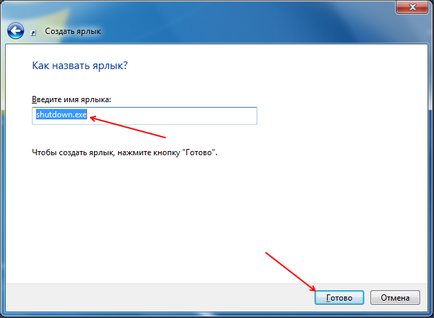
В резултат на това, можете да получите бърз достъп, за да рестартирате компютъра. Този етикет може да бъде оставено на десктопа или монтирани на лентата на задачите, поставени или в началния екран (ако използвате Windows 8).
Вижте също: Как да промените датата в Windows 7